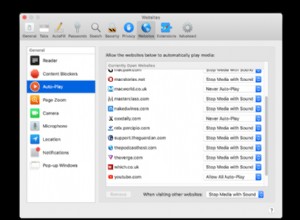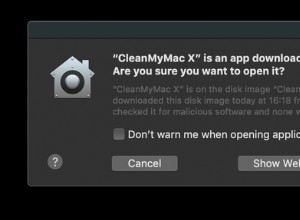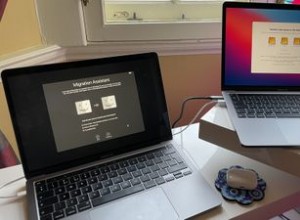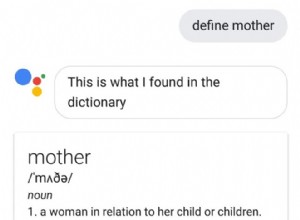إذا حاولت من قبل فتح تطبيق من مطور غير معروف على جهاز Mac ، فأنت تعلم أنه يمكن أن يكون مهمة صعبة. يحتوي macOS على إجراءات أمان تمنع هذا الإجراء على أمل حمايتك من البرامج الضارة. ومع ذلك ، فإنه ليس مستحيلاً.
هنا ، سنتحدث عن التطبيقات من مطورين غير معروفين ونوضح لك كيفية السماح لها على جهاز Mac الخاص بك. سنستعرض أيضًا بعض النصائح للبقاء آمنًا عند تنزيل برامج جديدة.
ما هو مطور غير معروف؟
المطور المجهول هو مطور تطبيقات غير مسجل لدى Apple. بشكل عام ، لم تتم مراجعة التطبيقات من مطورين مجهولين من قبل Apple لأغراض السلامة والأمان.
تعتقد Apple أن إحدى أسهل الطرق لتوزيع البرامج الضارة هي إدخال رمزها في أحد التطبيقات. لهذا السبب يقومون بفحص التطبيقات بدقة قبل السماح لهم بالإفراج عنهم إلى Mac App Store. التطبيقات من مطورين غير معروفين ليست في متجر التطبيقات.
هذا لا يعني أن التطبيقات من مطورين مجهولين ضارة (على الرغم من أنها قد تكون كذلك). يمكنهم إما عدم الامتثال لإرشادات Apple ، أو يتم إنشاؤها قبل بدء تسجيل المعرف.
لماذا يعرض Mac تحذيرًا؟
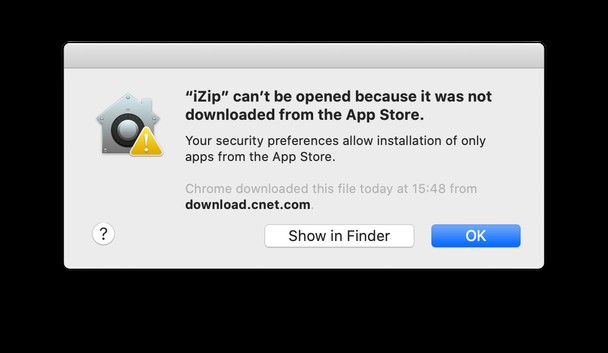
من أجل حماية جهازك من التطبيقات الخطيرة ، تقوم Apple بتضمين إجراءات أمنية في أجهزتها. أحد الأمثلة على ذلك هو Gatekeeper. Gatekeeper هو برنامج Apple الذي يتعرف على ما إذا كان قد تم تنزيل التطبيق من App Store. يحذرك هذا البرنامج عند تنزيل البرنامج ومحاولة تشغيله من موقع آخر لأول مرة.
عندما تتلقى تحذيرًا بشأن أحد التطبيقات ، فذلك لأن Gatekeeper وضع علامة عليه باعتباره تطبيقًا يحتمل أن يكون خطيرًا. لا يعني هذا بالضرورة أن التطبيق يحتوي على برامج ضارة — بل يعني ببساطة أن macOS لا يتعرف على التطبيق (أو المطور). لهذا السبب ، لن تتمكن من فتح التطبيق بسهولة كما تفعل مع تطبيق تم فحصه وإدراجه في متجر التطبيقات.
لحسن الحظ ، من الأسهل قليلاً تنزيل التطبيقات من مطورين مجهولين على جهاز Mac مقارنةً بأجهزة Apple الأخرى.
كيفية ضبط جهاز Mac الخاص بك للسماح بتطبيقات من مطورين مجهولين
بشكل افتراضي ، يتم تعيين Mac على منعك من فتح التطبيقات التي لم يتم التحقق منها بواسطة Gatekeeper. يتضمن هذا كلاً من التطبيقات التي ليست من Apple App Store والتطبيقات التي تأتي من مطورين غير معروفين.
من الجيد أن تبدأ بإعداد جهاز Mac الخاص بك أولاً للسماح لك بفتح تطبيقات ليست من App Store.
إعداد جهاز Mac لفتح تطبيقات ليست من متجر التطبيقات
من خلال ضبط جهاز Mac على فتح تطبيقات ليست من App Store ، فإنك تقلل عدد التحذيرات التي ستحصل عليها عند فتح تطبيقات تابعة لجهات خارجية. هذا يجعل فتح هذه الأنواع من التطبيقات أسهل بكثير.
فيما يلي كيفية تغيير إعدادات Mac للسماح بالتطبيقات من مواقع الجهات الخارجية:
- افتح تفضيلات نظام Mac.
- انقر فوق الأمان والخصوصية ، ثم انتقل إلى علامة التبويب "عام".
- في الجزء السفلي الأيمن ، سترى رمز قفل. اضغط عليها وأدخل كلمة مرور المسؤول الخاصة بك.
- ضمن "السماح بتنزيل التطبيقات من" ، حدد متجر التطبيقات والمطورين المحددين.
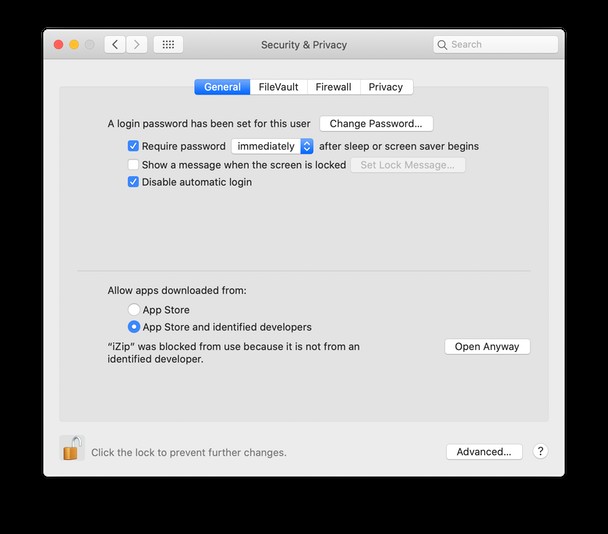
بمجرد الانتهاء من ذلك ، ستتمكن من فتح معظم التطبيقات غير الموجودة في متجر التطبيقات. ومع ذلك ، ما زلت غير قادر على فتح التطبيقات التي لا يتعرف عليها macOS.
إعداد Mac لفتح تطبيقات من مطورين مجهولين
إذا كنت تريد أن يسمح Mac الخاص بك بالتطبيقات من مطورين غير معروفين ، فسيتعين عليك اتباع بعض الخطوات الإضافية. أولاً ، حاول فتح التطبيق غير المعروف. سترى إشعارًا بأنه لا يمكن فتحه. ثم اتبع التعليمات:
- افتح تفضيلات النظام.
- انقر فوق الأمان والخصوصية ، ثم انتقل إلى علامة التبويب "عام".
- سترى الرسالة "تم حظر فتح [التطبيق] لأنه ليس من مطور محدد." النقر على الزر المجاور له يحمل علامة "فتح على أي حال".
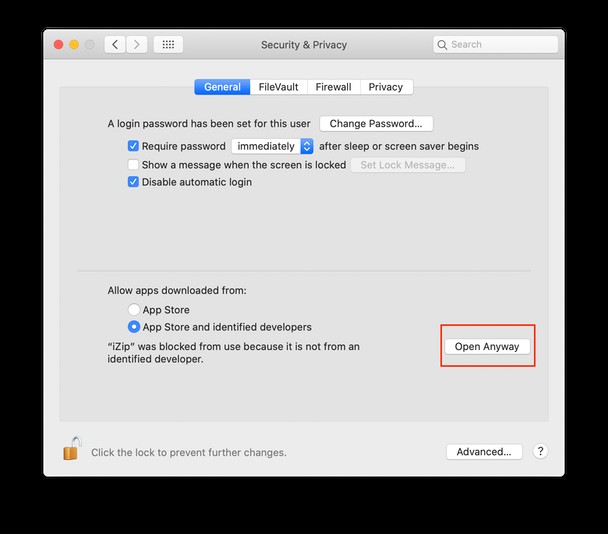
- سيُطلب منك مرة أخرى ما إذا كنت متأكدًا من رغبتك في تشغيل التطبيق. انقر فوق الزر فتح لتشغيله.
تتيح لك هذه الخطوات فتح هذا التطبيق وقتما تشاء. ومع ذلك ، يجب أن تتذكر أن برنامج Gatekeeper لن يسمح لك بفتح التطبيقات التي تحتوي على برامج ضارة ، حتى بعد اتباع هذه الخطوات.
طريقة Apple التي توصي بها لفتح التطبيقات من مطور غير محدد
تعرف Apple أن مستخدمي Mac ما زالوا يريدون فتح تطبيقات من مطورين مجهولين. لحسن الحظ ، لقد قدموا طريقة للقيام بذلك.
وإليك الطريقة:
- انتقل إلى الباحث عن جهاز Mac.
- ابحث عن التطبيق الذي حاولت فتحه. إذا كنت تواجه صعوبة في العثور عليه ، فيمكنك البحث عنه في Finder أو باستخدام بحث Spotlight (Command-Space).
- انقر بزر الماوس الأيمن على التطبيق.
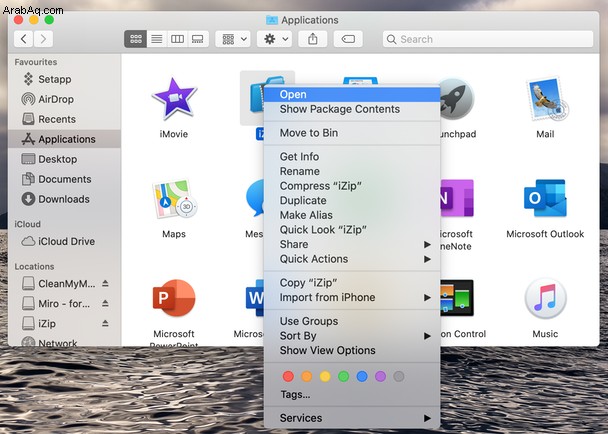
- في القائمة المنبثقة ، انقر على "فتح" ، وسيفتح التطبيق مثل أي تطبيق آخر.
باتباع هذه الخطوات سيجعل هذا التطبيق استثناءً ، مما يسمح لك بفتحه مرة أخرى.
فتح التطبيقات من أي مكان
تستخدم الإصدارات السابقة من macOS لتوفير خيار "السماح بالتطبيقات من أي مكان". سيسمح لك هذا بفتح أي تطبيق دون الحاجة إلى اتباع الخطوات المذكورة أعلاه لكل تطبيق تريد فتحه.
على الرغم من كونه ملائمًا ، إلا أنه قد يكون خطيرًا ، لأنه قد يترك جهاز Mac الخاص بك مفتوحًا للبرامج الضارة. هذا على الأرجح سبب إخفاءه كخيار متاح بسهولة.
هل التطبيقات من مطورين غير معروفين آمنة؟
نظرًا لأنها تتطلب التحايل على عملية الفحص الأمني الافتراضية من Apple ، فمن الصعب تحديد ما إذا كانت التطبيقات من مطورين مجهولين آمنة أم لا. ستحتاج إلى التأكد بنفسك من إمكانية الوثوق بتطبيق معين.
أفضل ما يمكنك فعله لضمان أمان فتح التطبيق هو إجراء البحث عليه. اقرأ بعض المراجعات وانظر في التجارب التي مر بها المستخدمون الآخرون مع التطبيق ، حيث أن هذه المصادر هي الأكثر احتمالية لتعطيك معلومات صادقة وذات صلة. احفر بأعمق ما يمكنك للمساعدة في تجنب تنزيل أي تطبيقات مراوغة.
يجب عليك أيضًا التأكد من أن لديك برنامج مكافحة فيروسات (وأنه محدث). يضيف هذا طبقة إضافية من الحماية لجهاز Mac الخاص بك. إذا وجدت أن أحد التطبيقات غير جدير بالثقة ، فاختر تطبيقًا بديلاً في App Store أو تطبيقًا من مطور غير معروف يمكنك الوثوق به.
حافظ على خلو جهاز Mac من البرامج الضارة
هل قمت بتنزيل تطبيق مشبوه؟ يسمح لك CleanMyMac X بفحص جهاز Mac الخاص بك بحثًا عن التطبيقات غير المرغوب فيها (PUA) والبرامج الضارة من خلال وحدة إزالة البرامج الضارة. تقوم هذه الميزة بفحص جهاز Mac الخاص بك بحثًا عن التطبيقات الضارة وتسمح لك بحذفها واحدة تلو الأخرى أو مجمعة. يتميز CleanMyMac X أيضًا بمراقبة البرامج الضارة في الوقت الفعلي لمساعدتك على تتبع ما إذا كنت لا تقوم بتنزيل أي شيء ضار.
وإليك كيفية استخدامه:
- احصل على التطبيق على جهاز Mac.
- قم بتشغيل CleanMyMac X وانتقل إلى إزالة البرامج الضارة.
- اضغط على Scan.
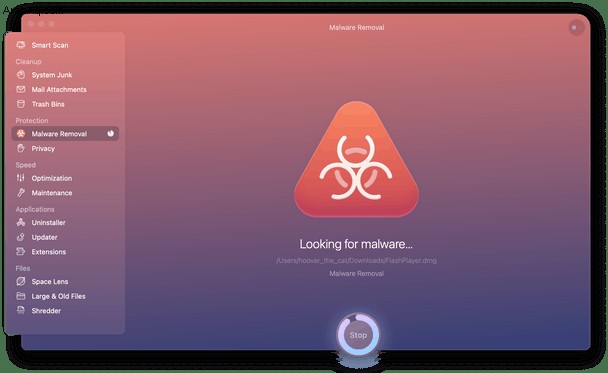
إذا وجد CleanMyMac X أي تهديدات ، فاضغط على "إزالة" لحذفها. بالإضافة إلى ذلك ، يمكنك تحرير مساحة كبيرة على جهاز Mac الخاص بك عن طريق حذف ملفات ذاكرة التخزين المؤقت القديمة وملفات سجل النظام وغيرها من الملفات غير المرغوب فيها غير المستخدمة باستخدام ميزة System Junk.
الآن ، أنت تعرف كيفية تثبيت أي تطبيق على جهاز Mac الخاص بك والالتفاف على القيود. ولكن إذا لم تكن متيقظًا بما فيه الكفاية ، فقد تحتاج إلى التعامل مع عواقب البرامج الضارة. إنها لفكرة جيدة أن تطرح دائمًا تساؤلات حول التطبيقات التي تريد تثبيتها والبحث عن مراجعات وشهادات إضافية.